Autore:
Roger Morrison
Data Della Creazione:
8 Settembre 2021
Data Di Aggiornamento:
1 Luglio 2024

Contenuto
- Al passo
- Metodo 1 di 2: unisci più documenti
- Metodo 2 di 2: unisci due versioni dello stesso documento
In questo articolo puoi leggere come unire più documenti di Word in un unico documento. Oltre a poter unire documenti separati, puoi anche creare un unico file nuovo di zecca da più versioni di un documento. Sebbene all'inizio possa sembrare difficile o addirittura spaventoso unire i documenti, i passaggi sono in realtà molto facili da seguire e sarai in grado di unire i file senza sforzo in pochissimo tempo!
Al passo
Metodo 1 di 2: unisci più documenti
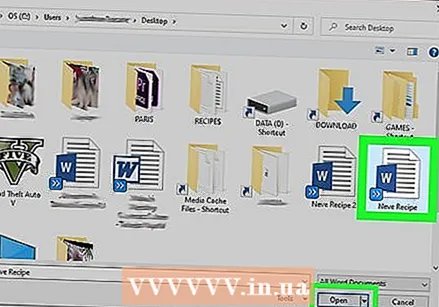 Apri il file di Word in cui desideri inserire un altro file. Il modo più semplice per farlo è fare doppio clic sul file per aprirlo in Word. Puoi anche aprire prima Word, quindi fare clic sul menu File nel programma, fare clic su Aprire Fare clic e selezionare il file.
Apri il file di Word in cui desideri inserire un altro file. Il modo più semplice per farlo è fare doppio clic sul file per aprirlo in Word. Puoi anche aprire prima Word, quindi fare clic sul menu File nel programma, fare clic su Aprire Fare clic e selezionare il file. 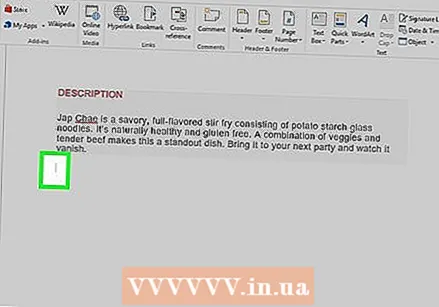 Fare clic nel punto in cui si desidera inserire il documento successivo. Il testo del file che inserisci inizierà nel punto in cui fai clic.
Fare clic nel punto in cui si desidera inserire il documento successivo. Il testo del file che inserisci inizierà nel punto in cui fai clic. 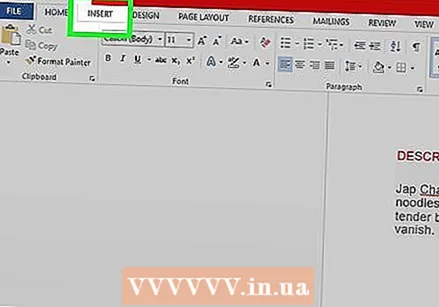 Fare clic sulla scheda Inserire. Questo pulsante si trova nella parte superiore dello schermo tra "Home" e "Draw" (o tra "Home" e "Design", in alcune versioni).
Fare clic sulla scheda Inserire. Questo pulsante si trova nella parte superiore dello schermo tra "Home" e "Draw" (o tra "Home" e "Design", in alcune versioni).  premi il bottone Oggetto. Questo pulsante si trova nel pannello "Testo" nella scheda Inserisci, quasi in alto a destra nella schermata di Word. Questo aprirà una finestra di dialogo chiamata "Oggetto".
premi il bottone Oggetto. Questo pulsante si trova nel pannello "Testo" nella scheda Inserisci, quasi in alto a destra nella schermata di Word. Questo aprirà una finestra di dialogo chiamata "Oggetto". - Se desideri inserire solo testo in questo file (senza immagini o caratteri speciali per il layout), puoi invece fare clic sulla freccia accanto a "Oggetto", Testo da file Seleziona e vai al passaggio 7 da qui
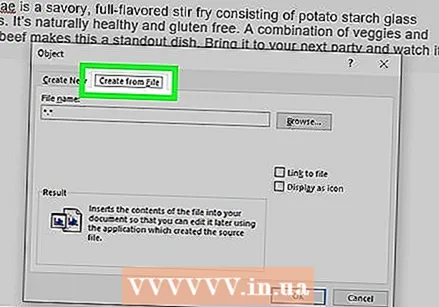 Fare clic sulla scheda Crea da file. Questa è la prima scheda nella finestra Oggetto.
Fare clic sulla scheda Crea da file. Questa è la prima scheda nella finestra Oggetto. 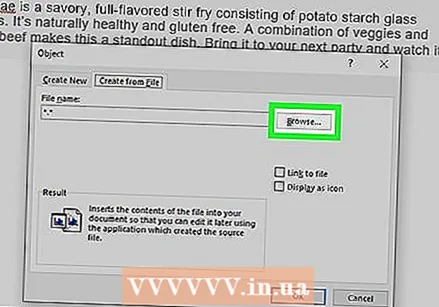 premi il bottone Le foglie. Questo aprirà il file explorer del tuo computer.
premi il bottone Le foglie. Questo aprirà il file explorer del tuo computer. 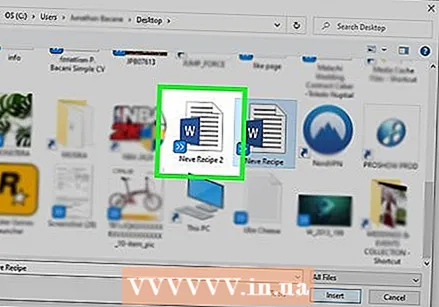 Seleziona il file che vuoi inserire.
Seleziona il file che vuoi inserire. premi il bottone Inserire. Questo chiuderà Esplora file e aggiungerà il file al campo "Nome file".
premi il bottone Inserire. Questo chiuderà Esplora file e aggiungerà il file al campo "Nome file".  clicca su ok per inserire il documento. Il contenuto del file selezionato dovrebbe ora essere posizionato nel punto in cui hai fatto clic con il mouse in precedenza.
clicca su ok per inserire il documento. Il contenuto del file selezionato dovrebbe ora essere posizionato nel punto in cui hai fatto clic con il mouse in precedenza. - I file di Word e la maggior parte dei file RTF mantengono il loro formato originale quando vengono uniti. I risultati possono variare con altri tipi di file.
- Ripeti i passaggi precedenti per ogni documento che desideri inserire.
Metodo 2 di 2: unisci due versioni dello stesso documento
 Apri uno dei file di Word che desideri unire. Il modo più semplice per farlo è fare doppio clic sul file per aprirlo in Word. Puoi anche aprire prima il programma Word, dal menu File in Word, quindi fare clic su Aprire Fare clic e selezionare il documento.
Apri uno dei file di Word che desideri unire. Il modo più semplice per farlo è fare doppio clic sul file per aprirlo in Word. Puoi anche aprire prima il programma Word, dal menu File in Word, quindi fare clic su Aprire Fare clic e selezionare il documento. - Se tu Tenere traccia delle modifiche all'interno della scheda Dai un'occhiata hai attivato più versioni del tuo file Word.
 Fare clic sulla scheda Dai un'occhiata. Puoi trovarlo nella parte superiore dello schermo in Word tra "Posta" e "Visualizza".
Fare clic sulla scheda Dai un'occhiata. Puoi trovarlo nella parte superiore dello schermo in Word tra "Posta" e "Visualizza". - Se non hai una scheda con il nome Dai un'occhiata quindi fare clic su quella scheda Utensili.
 clicca su Confrontare. È la barra degli strumenti quasi in alto a destra. Verranno quindi visualizzate due opzioni.
clicca su Confrontare. È la barra degli strumenti quasi in alto a destra. Verranno quindi visualizzate due opzioni. 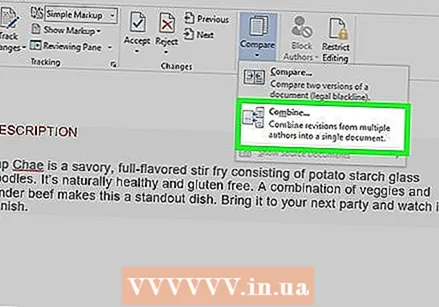 clicca su Unire…. Questa è la seconda opzione. Apparirà una finestra in cui potrai selezionare i tuoi file.
clicca su Unire…. Questa è la seconda opzione. Apparirà una finestra in cui potrai selezionare i tuoi file.  Scegli il "Documento originale" dal menu a discesa evidenziato. Questo è il documento originale prima che sia stato rivisto (prima che tu abbia apportato modifiche).
Scegli il "Documento originale" dal menu a discesa evidenziato. Questo è il documento originale prima che sia stato rivisto (prima che tu abbia apportato modifiche).  Scegli il "Documento verificato" dal menu a discesa evidenziato. Questo è il documento che hai modificato.
Scegli il "Documento verificato" dal menu a discesa evidenziato. Questo è il documento che hai modificato. - Se desideri indicare le parti del documento che hai modificato dopo la revisione, digita un'etichetta nel campo "Contrassegna modifiche non contrassegnate con". Nella maggior parte dei casi, utilizzerai il nome della persona che ha suggerito le modifiche qui.
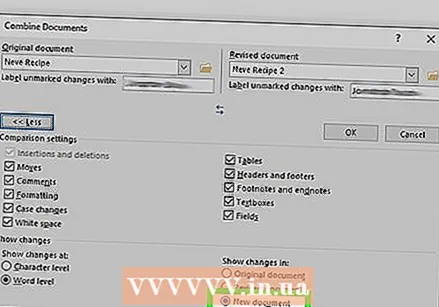 Selezionare Nuovo file in "Mostra modifiche in"."Questo indica a Word di creare un nuovo documento basato sui due documenti che si desidera unire."
Selezionare Nuovo file in "Mostra modifiche in"."Questo indica a Word di creare un nuovo documento basato sui due documenti che si desidera unire." 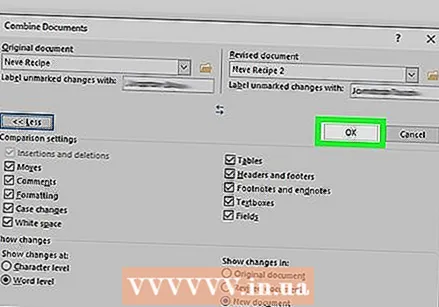 clicca su ok. Le due versioni verranno quindi unite in un nuovo file Word e si aprirà in una nuova schermata di Word divisa in tre pannelli. Il documento al centro è il documento unito, il pannello di sinistra mostra le modifiche e il pannello di destra confronta i due documenti.
clicca su ok. Le due versioni verranno quindi unite in un nuovo file Word e si aprirà in una nuova schermata di Word divisa in tre pannelli. Il documento al centro è il documento unito, il pannello di sinistra mostra le modifiche e il pannello di destra confronta i due documenti. - Se ci sono così tante informazioni sullo schermo che non puoi leggere il nuovo documento, vai a Rispetto> Mostra documenti originali> Nascondi documenti originali. Questo ridurrà a icona il pannello di destra e contrassegnerà le modifiche con una linea rossa verticale nel nuovo documento unito.



